- Autora Jason Gerald [email protected].
- Public 2024-01-19 22:11.
- Última modificació 2025-01-23 12:10.
Heu vist mai un cotxe de Google Street View per casa vostra? Aquest cotxe té una gran càmera esfèrica al sostre, que permet al cotxe fer imatges de 360 graus de forma contínua. Es pot accedir a les imatges mitjançant Google Maps des del vostre ordinador o dispositiu mòbil.
Pas
Mètode 1 de 2: Accés amb ordinador
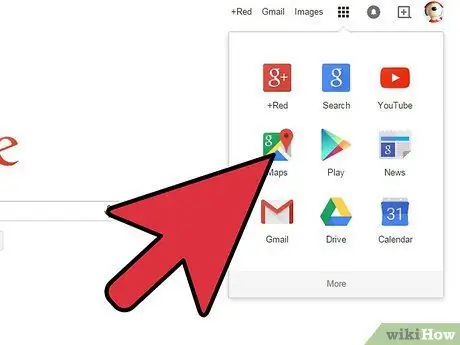
Pas 1. Obriu Google Maps
Street View és una funció de Google Maps. Els cotxes de Google equipats amb càmeres especials recorren les carreteres de diversos països i prenen imatges de 360 graus per facilitar la navegació i l’exploració. Google Maps us permet accedir a qualsevol lloc que hagi explorat Street View.
També podeu accedir a Street View mitjançant Google Earth
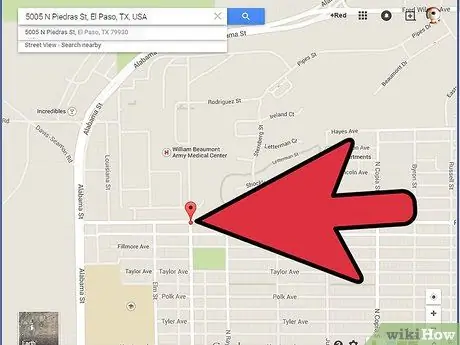
Pas 2. Cerqueu el lloc que voleu veure
Podeu cercar una ubicació o navegar pel mapa amb el ratolí. Si cerqueu una ubicació, normalment veureu un pin al mapa a la zona que cerqueu.
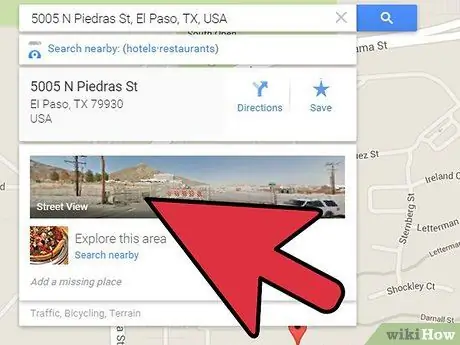
Pas 3. Activeu Street View
Un cop trobeu la ubicació que voleu veure, podeu activar Street View. Podeu utilitzar diverses maneres de començar a utilitzar Street View, en funció de la versió de Google Maps que utilitzeu.
- Mostra Street View per obtenir resultats. Si cerqueu una adreça o ubicació i trobeu un Pin en un mapa, podeu accedir a Street View per a aquesta ubicació fent clic a la foto del quadre d'informació que apareix quan es selecciona el Pin.
- Arrossegueu i deixeu anar Pegman. Feu clic i mantingueu premuda la icona de Pegman per "mantenir" la icona. Els carrers es marcaran segons la disponibilitat de Street View: els carrers amb Street View tindran una línia blava al centre. L’edifici que es pot veure a l’interior té un cercle groc. Els llocs turístics naturals tindran un cercle blau. Si feu servir la versió beta més recent de Google Maps, en fer clic a Pegman apareixerà la capa de Street View a la pantalla.
- Utilitzeu la barra Explorador. Si feu servir la darrera versió beta de Google Maps, feu clic a la icona de fletxa que hi ha a la part inferior dreta per obrir la barra d’exploració. Aquesta barra mostrarà llocs i llocs famosos a prop de la vostra ubicació actual al mapa. En fer clic a la foto, se us dirigirà directament a Street View.
- Amplieu la imatge al màxim. Si amplieu la imatge al màxim al Google Maps, es carregarà Street View per a aquesta ubicació automàticament, quan estigui disponible.
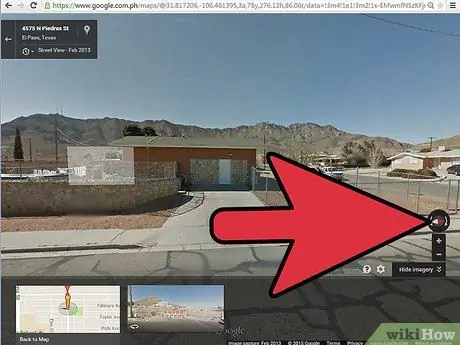
Pas 4. Aneu en cercles
A Street View, podeu anar en cercles fent clic i arrossegant el ratolí. Feu clic i arrossegueu el ratolí en la direcció oposada; per exemple, si voleu mirar cap a l'esquerra, feu clic, manteniu premut i moveu el ratolí cap a la dreta.
Podeu fer servir els botons al voltant de la brúixola per circular per cercles. Es troba a la part superior esquerra de la pantalla a Maps antics i a la part inferior dreta de la nova versió beta de Maps
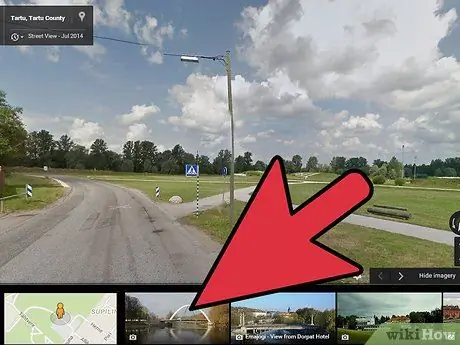
Pas 5. Mou-te
Una de les coses fantàstiques de Street View és que podeu moure-la mentre la feu servir. Feu clic a qualsevol lloc de la imatge i Street View intentarà portar-vos al lloc més proper. Utilitzeu aquesta funció per explorar una àrea específica, prendre unes vacances virtuals o trobar un lloc que vulgueu visitar en persona.
El camí mostrarà una fletxa quan la vegeu. Si feu clic a la fletxa, us mourà lleugerament en la direcció de la fletxa
Mètode 2 de 2: accés per mòbil
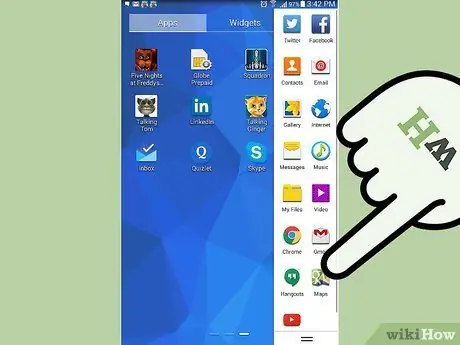
Pas 1. Obriu l'aplicació Google Maps
Si esteu fora de casa, Street View pot ser una eina fantàstica per trobar allò que busqueu. Utilitzeu Street View per veure on aneu abans de marxar i així saber què cal buscar o trobar un lloc de negocis a l'estranger.
Podeu utilitzar Street View a qualsevol versió de Google Maps i de qualsevol dispositiu, sempre que tingueu una connexió de dades
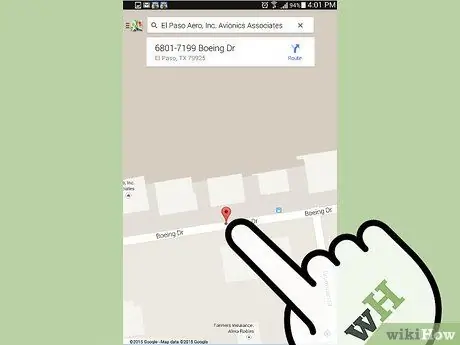
Pas 2. Col·loqueu el marcador
Per accedir a Street View, heu de tenir un marcador al mapa. Podeu col·locar un marcador cercant una ubicació, tocant un marcador empresarial al mapa o mantenint premut un dit específic al mapa amb un dit.
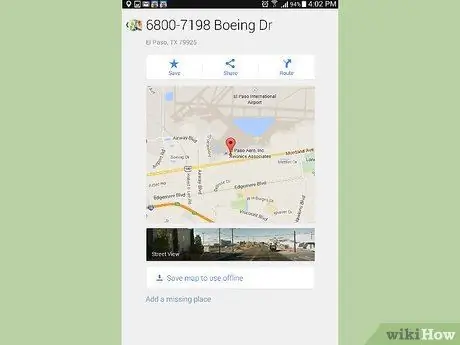
Pas 3. Feu lliscar el dit cap amunt
Un cop aparegui el marcador, l'adreça apareixerà en una barra a la part inferior del mapa, juntament amb un botó de navegació. Feu lliscar el dit cap amunt a la barra amb el dit per obrir la pantalla Desa / Comparteix. Si Street View està disponible a la vostra ubicació, apareixerà una foto.
Si no heu seleccionat cap ubicació al carrer, és possible que no pugueu carregar Street View. Proveu de col·locar el marcador més a prop de la carretera
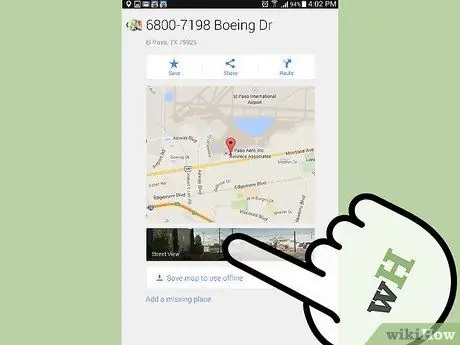
Pas 4. Obriu Street View
Toqueu la foto per carregar el mode Street View. La visualització de la pantalla canviarà a una foto de 360 graus. Necessitareu una connexió de dades per descarregar imatges.
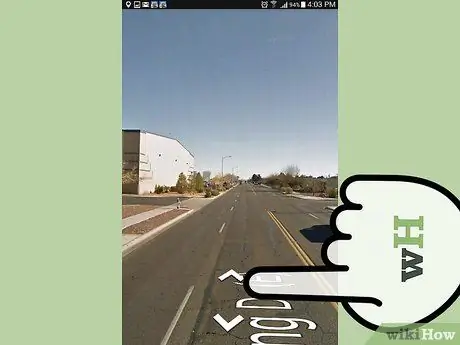
Pas 5. Aneu en cercles
Podeu recórrer Street View movent el dit per la pantalla. La càmera es mourà en la direcció oposada del dit; per exemple, si llisqueu cap avall, es mourà cap amunt. Podeu ampliar o reduir la imatge fent pinyets a la pantalla.
Toqueu la icona per apuntar el telèfon i mireu la imatge al voltant. Aquesta funció pot ser molt útil si esteu a prop d’una ubicació i voleu veure on viatgeu. Es troba a l'extrem superior esquerre de la pantalla i té l'aspecte de dues fletxes que apunten l'un a l'altre
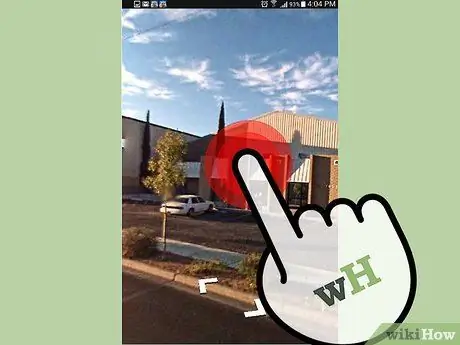
Pas 6. Mou-te
Podeu desplaçar-vos a qualsevol ubicació de la imatge si feu doble toc. Street View intentarà carregar la ubicació més propera. També podeu anar i tornar pel camí tocant les fletxes que apareixen. Aquesta funció és útil per a simulacions de conducció, ja que apareixeran senyals de trànsit a cada intersecció.






